Vários usuários de PC relataram que, após conectar seu laptop a um monitor externo, instalar uma nova atualização do Windows ou instalar uma nova placa gráfica em seu computador com Windows 11 ou Windows 10, eles não conseguiam alterar a resolução da tela porque a configuração de resolução da tela está esmaecida na página de opções de exibição no aplicativo Configurações. Esta postagem oferece soluções que os usuários de PC afetados podem aplicar para resolver o problema.
Para problemas de resolução de tela, a causa pode variar de um problema de hardware a pequenos problemas de configuração. Esse problema específico também pode ocorrer se você tiver um driver de vídeo básico instalado. Também pode ser uma limitação da placa gráfica porque, em alguns casos, o monitor suporta a resolução, mas sua placa de vídeo não é poderosa o suficiente para acioná-la. No entanto, se esse não for o seu caso, você pode continuar com o restante da postagem para corrigir esse problema atual!
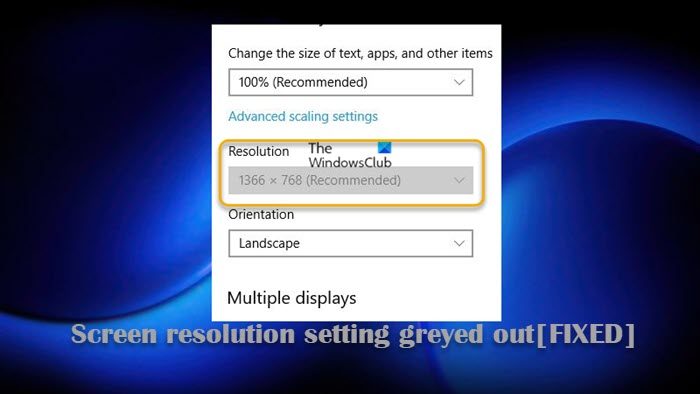
A configuração de resolução da tela está acinzentada
Se você deseja melhorar o desempenho do vídeo ou apenas conectar um novo monitor ao seu PC, verifique e altere a resolução da tela para as configurações corretas para uma melhor experiência de visualização. No entanto, se você não conseguir alterar a resolução da tela porque a configuração está esmaecida na página Opções de exibição no aplicativo Configurações em seu dispositivo Windows 11/10, nossas soluções recomendadas apresentadas abaixo devem ajudá-lo a resolver o problema em seu dispositivo. sistema.
Limpe o seu PC e altere a configuração da resolução da telaAltere a resolução da tela por meio do painel de controle da placa gráficaAtualize o driver do adaptador gráficoInstale o driver do adaptador de vídeo básico da MicrosoftDesinstale a atualização do Windows ou execute a restauração do sistema
Vamos dar uma olhada na descrição do processo envolvido em relação a cada uma das soluções listadas.
Leia: Corrija problemas de resolução de tela no Windows
1] Faça uma inicialização limpa do seu PC e altere a tela configuração de resolução
Clean Boot é um ambiente onde apenas os serviços básicos e essenciais são executados e não há problema em ser acionado por aplicativos de terceiros ou recursos integrados adicionais. Portanto, se você encontrou apenas o problema de configuração de resolução de tela acinzentada após instalar um aplicativo, jogo ou software em seu dispositivo Windows 11/10, pode fazer uma inicialização limpa do sistema e verificar se a alteração da resolução nesse estado do sistema funciona.. Caso contrário, prossiga com a próxima solução.
Leia: Como alterar a resolução da área de trabalho remota no Windows
2] Altere a resolução da tela por meio da placa gráfica Painel de controle
Para alguns usuários de PC afetados, esta solução ou mais uma solução alternativa funcionou para eles. Isso requer que você altere a resolução da tela por meio do painel de controle da placa gráfica. Por exemplo, no Intel Graphics and Media Control Panel, conforme mostrado na imagem acima, há uma opção de resolução personalizada onde você pode criar e definir a resolução de tela personalizada desejada.
Leia: Como obter resolução de 1920 × 1080 em uma tela de 1366 × 768 no Windows
3] Atualize o driver do adaptador gráfico
Se o problema em exibição começou depois que você instalou um novo placa gráfica, é provável que o driver gráfico esteja desatualizado. Nesse caso, dependendo do fabricante do seu PC, você pode usar o software proprietário de download do driver para atualizar o driver gráfico.
Se, após atualizar ou instalar o driver gráfico correto, o problema em questão ainda não foi resolvido, então pode ser que haja um problema de compatibilidade entre o driver e o sistema operacional, o que geralmente ocorre se você estiver usando um computador mais antigo. Nesse caso, você pode instalar o driver gráfico no modo de compatibilidade seguindo estas etapas:
Clique com o botão direito do mouse no arquivo de configuração do driver.Selecione Propriedades no menu de contexto.Toque ou clique em Guia de compatibilidade .Marque a opção Executar este programa em modo de compatibilidade.Toque ou clique na caixa suspensa e selecione um sistema operacional anterior.Toque ou clique em OK.
Agora, execute o arquivo de instalação do driver e siga as instruções na tela para instalar o driver. Reinicie o PC depois e veja se isso resolve o problema; caso contrário, prossiga com a próxima solução.
4] Instale o driver do Microsoft Basic Display Adapter
O Microsoft Basic Display Adapter é um software integrado ao Windows que fornece recursos gráficos e de exibição quando o software do fabricante do hardware não está instalado. Portanto, se você ainda não conseguir alterar a resolução no seu PC com Windows 11/10, tente mudar para o Adaptador de vídeo básico da Microsoft seguindo as etapas descritas abaixo.
Pressione a tecla Windows + X para abrir o Menu de usuário avançado. Toque na tecla M no teclado para abrir o Gerenciador de dispositivos. Role a lista de dispositivos instalados e expanda a seção Adaptadores de vídeo .Em seguida, clique com o botão direito do mouse na placa gráfica e escolha Atualizar driver no menu de contexto.Selecione a opção Procurar drivers no meu computador.Clique na opção Permitir que eu escolha em uma lista de drivers disponíveis no meu computador.Na próxima tela, selecione Microsoft Basic Display Adapter na lista.Clique no botão Avançar e aguarde o Windows instalar os drivers.Depois de concluído, reinicie seu PC.
Leia: Fix Screen Resolution Monitore problemas depois de mudar para um grande e superior
5] Desinstale a atualização do Windows ou execute a restauração do sistema
Se o problema que você ’está enfrentando após ter instalado recentemente uma nova atualização do Windows, a solução aplicável aqui é desinstalar a atualização do Windows ou simplesmente restaurar o sistema para um ponto anterior no tempo. Você ainda pode usar a Restauração do sistema, mesmo que não tenha instalado nenhuma atualização do sistema, pois é totalmente possível que o problema tenha sido facilitado por uma alteração que seu sistema passou recentemente.
Espero que esta postagem seja útil !
Leia a seguir: Consertar resolução não suportada Erro de monitor no Windows PC
Por que minha resolução de tela está desativada?
Se o seu resolução da tela está desativada ou as configurações de resolução da tela estão inacessíveis, geralmente devido a drivers de vídeo corrompidos ou incompatíveis. Então, geralmente, para resolver o problema neste caso, você precisará atualizar ou reinstalar os drivers de vídeo. Você pode acessar o site do fabricante do computador e baixar o driver mais recente para sua placa gráfica.
Como forçar as configurações de exibição?
Para forçar ou definir uma configuração de exibição personalizada no Windows 11/10, basta clicar com o botão direito do mouse em qualquer lugar da área de trabalho para abrir o menu de contexto e selecionar Configurações de exibição para abrir a página de opções de exibição no aplicativo Configurações. Como alternativa, você também pode pressionar a tecla Windows + I para abrir o aplicativo Configurações e selecionar Sistema > Tela. Na janela de configurações de exibição, role para baixo até Configurações de exibição avançadas e faça as alterações desejadas.
Como restauro as configurações de exibição?
Você pode ativar Desative a escala personalizada para restaurar ou redefinir as configurações de exibição no Windows 11/10 seguindo estas etapas:
Abra as configurações do Windows. Em seguida, escolha Sistema. Clique em Exibir na painel de navegação esquerdo.No painel direito, clique em Configurações de dimensionamento avançado.Limpe as configurações anteriores e escolha Aplicar.
Como faço para ativar a resolução personalizada no Intel?
Para habilitar ou definir a resolução personalizada no Painel de controle de gráficos Intel, siga estas etapas:
Abra o Centro de comando de gráficos Intel.Clique na guia Exibir .Nas Configurações gerais de exibição, clique no botão Personalizar localizado ao lado da configuração Resolução. Uma mensagem de aviso será exibida. Clique em OK para continuar. Uma nova janela aparecerá com as configurações básicas de resolução personalizada. Se desejar, clique em Configurações avançadas para obter mais opções. Agora, insira a resolução personalizada ou os valores de modo de acordo com seus requisitos. Clique em Sim para aceitar as alterações.
Leia: Painel de controle de gráficos Intel não abre no Windows.

